软件介绍
xyplorer资源管理器是一款适用于windows系统的文件管理软件,软件能够为用户提供更强大的文件搜索功能,它具有标签式浏览功能,用户可以通过不同文件的类别进行分类查看,快速、方便的找到自己所需要的文件,非常适合用于拥有大量文件存储的电脑使用。
xyplorer绿色版该版本进行了免安装处理,拥有良好的便携能力,用户只需要解压即可使用,方便放置于U盘当中,随时打开随时可用,快速,轻便,便携。
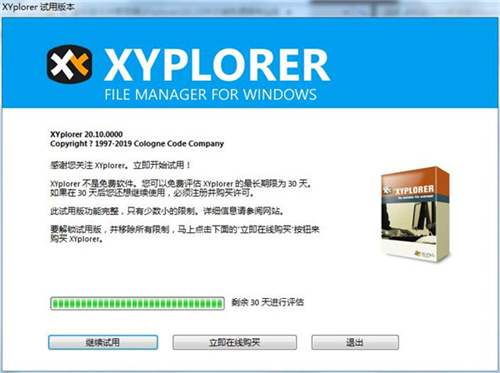
xyplorer资源管理器软件特色
XYplorer是便携式的
XYplorer是一个便携式文件管理器。它不需要任何安装,将所有配置数据存储在应用程序数据文件夹中,并且运行它不会更改您的系统或注册表。拿起它,并从U盘开始。文件管理去。
XYplorer是标签
标签允许您最容易地在文件夹之间切换。拖动它们,隐藏它们,锁定它们,将它们命名或者将文件放在它们上。标签会单独记录各个会话中的配置。最重要的是您可以获得标签和双面板。
XYplorer的功能
XYplorer的设计旨在使您更快。有吸引力的界面可实现多种可用性增强功能,可简化工作流程并提高效率。你一定会节省很多时间。
XYplorer是可编写的
是的,你可以编程这个XYplorer,个人任务的个人解决方案。不需要插件,脚本即将开箱即用。即使是初学者也可以从此功能中受益,因为论坛中提供了许多可用的脚本。
很快
速度一直是XYplorer的主要设计目标。该代码不断针对性能优化,零容限慢。除此之外,应用程序使用非常少的RAM,可执行文件很轻(7 MB),几乎立即加载。
XYplorer是可靠和鲁棒的
你可以信任XYplorer。它的工作原理和预期,很难破坏。任何问题立即出现,通常在几个小时内完成。一个大型社区正密切关注开发并永久测试频繁的测试版本。
可定制
您可以调整XYplorer的外观和行为完全符合您的要求。从字体和颜色到自定义工具栏按钮,甚至文件图标和程序关联。它的每一点都是完全便携的。
这是响应
您的客户声音被听到并认真对待,大部分时间您得到即时反馈,您的愿望可能实际上比您想象的早。
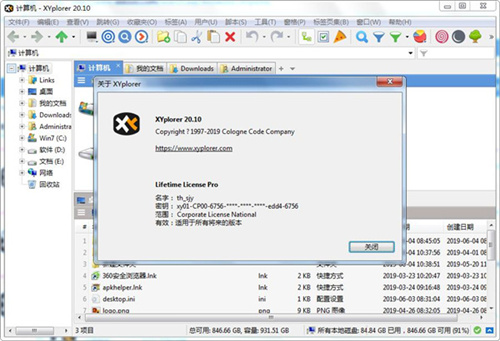
xyplorer资源管理器怎么设置语言
xyplorer其为用户提供了强大的文件管理功能,用户可以轻松的进行编辑、查看、收藏、添加标签等多种功能,而且其还能够提供自定义键盘快捷键、自定义工具栏、自定义文件图标等诸多强大的工具,为提供了强大的文件管理方案,而这款软件是一款英文软件,部分新用户可能还不知道如何将其实设置为中文,小编这里为您分享了xyplorer设置为中文的教程,帮助您通过简单几步进行设置!
1、首先,我们打开xyplorer,此时界面默认为英文界面。
2、用户点击菜单栏上的“help”按钮,在呼出的选项中选择“select language”的语言选项。
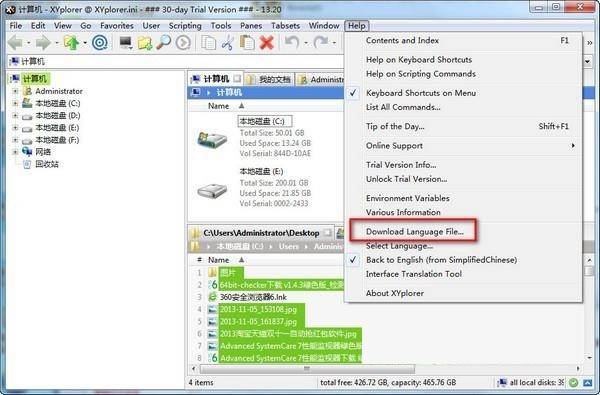
3、随即,弹出了如下所示的please select language的选择语言界面,我们在语言列表中选择“简体中文(simplified chinese)”选项,然后点击“ok”按钮保存设置。
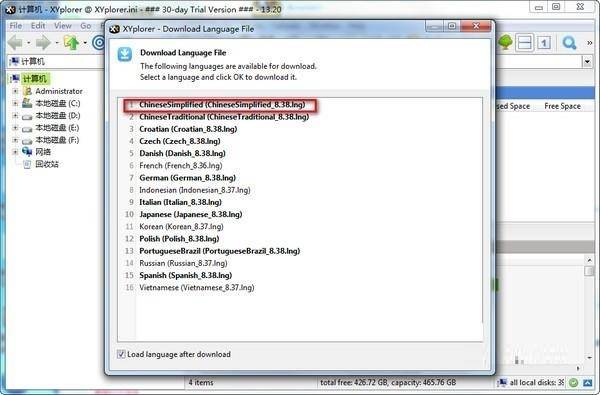
4、此时xyplorer的界面即可设置为简体中文界面。
xyplorer资源管理器使用技巧
【效率】
Mouse Down Blow Up?:如果您曾经使用过图像,无论是照片,网页图形还是其他必须尝试使用Mouse Down Blow Up的图像。顺便说一句,预览,缩略图和爆炸都支持透明网格。
Mini Tree?:试用迷你树 10分钟。有可能你永远不会回到正常的文件夹树。
工具栏按钮具有上下文菜单:几乎所有工具栏按钮都具有右键单击菜单,可以方便地访问许多上下文命令。
全局上下文菜单:实际上几乎所有界面元素都有右键菜单,甚至是文件列表中的列标题和一些按钮。例如,在“ 查找文件 ”中的“位置”下拉列表中尝试“...”按钮 名称和位置选项卡。
在新选项卡中打开文件夹:单击树中的文件夹时按住SHIFT,从“收藏夹”中选择它,或通过地址栏输入。
双击上升:双击树或列表中的空白区域以上升一级。
自动调整列:要自动将列宽调整为其内容,请勾选工具| 自定义列表| 自动调整列。
通过双击自动调整列:双击行号列标题(#),所有列的大小均为其最佳宽度。
即时字体大小调整:使用Ctrl Wheel快速更改应用程序的字体大小。立即调整所有主要界面元素的字体大小。当前值显示在状态栏中。
信息面板大小调整:通过拖动状态栏正下方的拆分器来放大信息面板(F12)。预览的图像实时调整大小。
锁定选项卡:如果使用锁定选项卡(您应该使用),则将每个窗格中的一个选项卡声明为“默认选项卡”(右键单击选项卡标题并选择“默认选项卡”)。这样可以避免使用太多标签。
【信息】
显示文件夹大小:要在文件列表中显示文件夹大小,只需在Configuration |中勾选“显示文件夹大小” 树和列表| 清单。甚至更快:“显示文件夹大小”也可以在“大小”列标题的右键单击菜单中找到。
图标叠加:要在树和列表中显示Subversion / TortoiseSVN图标叠加,只需勾选配置中的 “显示图标叠加”。刷新,图标,历史。
【修改】
时间戳:可以直接在“信息面板”的“ 属性”选项卡上完成一个或多个文件的时间戳(修改时间戳)和属性标记(修改属性)。
【速度】
获得一点速度的简单技巧:反病毒软件,例如Windows Defender,可以减慢包含许多可执行文件的目录列表。以下是解决此问题的方法。
更快的缩略图:缩略图质量预设为“高速”(配置|缩略图|质量)。然而,事实证明,在某些系统上,“快速”设置实际上比“高速”设置更快。与它一起玩,找出你系统中最快的。
软件亮点
1、标签页式浏览:重命名标签页,转移,隐藏,拖放的文件的标签页标题,存储它们之间的配置与会话;
2、即时预览图像(包括 PNG、JPEG、GIF、TIFF、ICO 等等),音频和视频文件(显示详细的媒体信息);
3、图像文件的缩略图显示在文件列表中,引入了独特的“Mouse Down Blow Up”的功能;
4、即时预览安装和卸载的 TrueType 字体文件;
5、即时预览 HTML、MHT、PHP 的文件与打印选项;
6、即时显示每个选定的文件的完整的文件/文件版本信息;
7、具有一个可视化的过滤器的文件列表,便于管理常见的简单通配符模式,比如 *.TXT 文本;
8、特别 MP3 服务:ID3 v1.1 标签的即时视图和编辑,再加上自动 ID3 v1.1 标签常规的文件名;
9、生成各种文件系统的报告。
10、创建日期、最后访问日期和属性在文件列表中显示;
11、自动调整列宽;
12、高度可定制的显示格式、文件大小和日期信息;
13、对于每一个文件和文件夹,使用的磁盘空间会立即显示;
14、记住最后一个文件夹的位置、排序顺序、滚动条的位置和所选的文件;
15、类似浏览器的历史记录功能;
16、可以自定义喜爱的文件夹;
17、图标提取,多文件的时间标记和属性标记;
18、完全支持鼠标拖放和滚轮;
- 精选留言 来自广东梅州电信用户 发表于: 2023-8-27
- 6666学习了
- 精选留言 来自辽宁营口联通用户 发表于: 2023-8-23
- 厉害了我的哥
- 精选留言 来自山西朔州移动用户 发表于: 2023-1-20
- 是正版的。
- 精选留言 来自黑龙江牡丹江移动用户 发表于: 2023-4-11
- 支持一下!会分享给同学尝试一下
- 精选留言 来自辽宁沈阳电信用户 发表于: 2023-12-27
- 上佳品质的软件,体验极佳












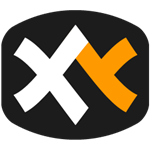







































 浙公网安备 33038202002266号
浙公网安备 33038202002266号